Vous avez trop d’applications sur l’écran d’accueil de votre Oppo A5 et vous cherchez à les organiser un peu. Rassembler les applications en dossier sera réellement plus agréable. Dans ce tutoriel, nous allons vous développer quelle est la technique pour créer un nouveau dossier dans votre Oppo A5 et regrouper les applications ensemble. Ensuite apprenez quelle est la technique pour renommer ce nouveau dossier. En second lieu vous apprendrez quelle est la technique pour créer un dossier dans la mémoire de votre Oppo A5. Finalement découvrez par quel moyen retirer un dossier que vous avez créé sur l’écran d’accueil.
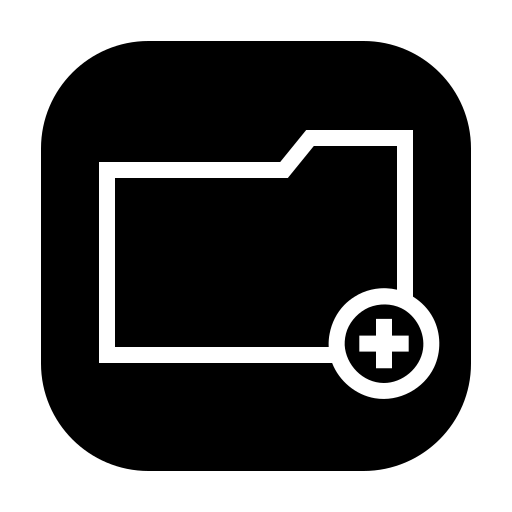
Par quel moyen créer un nouveau dossier d’applications sur Oppo A5?
Toutes les applications sont par défaut placées sur l’écran d’accueil de votre Oppo A5. Si on dispose de beaucoup d’applications, ces applications pourront rapidement saturer votre écran d’accueil. Il est préférable de regrouper les applications qui se trouveront être du même intérêt ensemble. Notamment rassembler les applications de musique ensemble. Par conséquent pour créer un nouveau dossier dans votre accueil, consultez les étapes suivantes:
- Sur l’écran d’accueil de votre Oppo A5, réalisez un appui long sur une appli
- Tout en maintenant l’appui, faites glisser l’application sur une autre application que vous souhaitez regrouper
- Lâchez une fois que les deux applications sont regroupées ensemble
C’est terminé vous avez créer un nouveau dossier sur l’écran d’accueil de votre Oppo A5 pour rassembler les deux applications ensemble.

Pour placer des nouvelles applications dans ce nouveau dossier, vous avez deux solutions:
- soit vous cliquez sur le dossier et en bas du dossier, choisissez Ajouter des applications
- soit vous réalisez un appui sur une autre application et vous la glissez dans le dossier
Par quel moyen renommer ce nouveau dossier d’applications?
Pour renommer le dossier , vous devez aller dans le nouveau dossier que vous avez créé. Dès que vous vous trouvez dans le dossier, vous découvrirez en haut du dossier la phrase « Entrer le nom du dossier », cliquez dessus. Après cela écrivez le nom du dossier et valider.
Pour changer la couleur du dossier , sélectionnez le point blanc en haut à droite du dossier et choisissez la couleur du dossier voulue.
Supprimer un dossier de l’écran d’accueil
Pour supprimer un dossier de l’écran d’accueil de votre Oppo A5, vous avez deux options.
- La 1ère sera de retirer entièrement le dossier: réalisez un appui long sur l’icône du dossier et choisissez Supprimer . Cette technique Ne supprimera pas l’ensemble de vos applications.
- La deuxième option sera de retirer chaque application de ce dossier en les faisant glisser en dehors du dossier. Effectuez un appui long sur chaque icône d’appli et sortez-là. Quand vous allez avoir sorti l’avant dernière application, le dossier se supprimera de façon automatique. La dernière application présente dans le dossier sera présente d’office sur l’écran d’accueil.
Comment faire pour créer un nouveau dossier dans la mémoire de votre Oppo A5?
Si on parle de créer un dossier, on parle également des dossiers dans la mémoire de votre Oppo A5. En effet, il est possible d’ajouter des dossiers à l’intérieur de votre Oppo A5. Pour créer un nouveau dossier, vous devez respecter les étapes ci-dessous :
- Ouvrez le dossier Mes fichiers
- Après cela dans l’espace de stockage désiré, soit la carte SD soit l’emplacement interne
- Ensuite choisissez le menu, symbolisé par les 3 points
- Après cela choisissez Créer dossier
- Ensuite renommer le nouveau dossier et cliquez sur Créer
Comment faire pour créer un nouveau dossier photos sur Oppo A5?
Votre Oppo A5 génère par défaut des albums photos (Caméra, Capture d’écran, Facebook, Instagram,.. ). Malgré tout si vous voulez créer votre propre dossier photos sur votre Oppo A5 et sélectionner ce qu’il contient, jetez un oeil à notre article.
Si vous cherchez d’autres infos sur votre Oppo A5, nous vous invitons à regarder les tutoriels de la catégorie : Oppo A5.







